【愚公系列】2022年02月 wireshark系列-数据抓包分析之HTTP协议01
一、题目一
配置HFS软件,获取HTTP的GET数据和POST数据
在局域网环境中,我们使用一个小工具来实现HTTP服务器。先在服务器上配置HFS
-
配置HFS软件
本地解压,进入文件夹,右键以管理员身份运行。如下

我们先配置HFS,这里能达到我们的实验要求,获取到GET和POST数据包即可。点击左上角的端口,输入端口,这里我们用8080,如下,点击确定
在虚拟文件系统区域,右键,选择“从磁盘添加目录”,选择一个真实存在的目录(此处注意务必是真实存在的),弹出的选择目录类型中选择”真实目录”,此处我们用桌面的解压缩目录,可以看到目录是红色的
右键目录,点击设置”用户名及密码”,在弹出的对话框中输入用户名和密码(demo/demo),点击确定。
在右键目录,点击”属性”,选择”上传”sheet页,选中任何人。点击确定,如下
这样我们就配置好了HFS工具,可以在客户端通过浏览器访问了。 -
获取HTTP的GET数据和POST数据
下面我们在测试者机器上,打开Wireshark抓包工具,过滤条件输入ip.addr == 10.1.1.33,然后输入服务器中HFS给出的网址,等待服务器响应。成功之后,可以在测试者机器的浏览器上看到页面,如下:

这时候,我们已经获取到了HTTP的GET方法。我们将Wireshark获取的数据包保存为HTTP-Get。点击页面的登录,在对话框中输入用户名密码(demo/demo),确定之后等待服务器响应。成功如下

接下来,双击页面的文件夹(等待服务器响应),同时重新启动Wireshark,等待页面刷新成功,
如上图,会在左侧看到按钮,点击”上传”按钮,选择文件,这里我们选择桌面上的“http-post.txt”,点击上传。等待服务器响应。提示上传成功,如下
我们保存抓包文件,名字为HTTP-Post。
- 点赞
- 收藏
- 关注作者

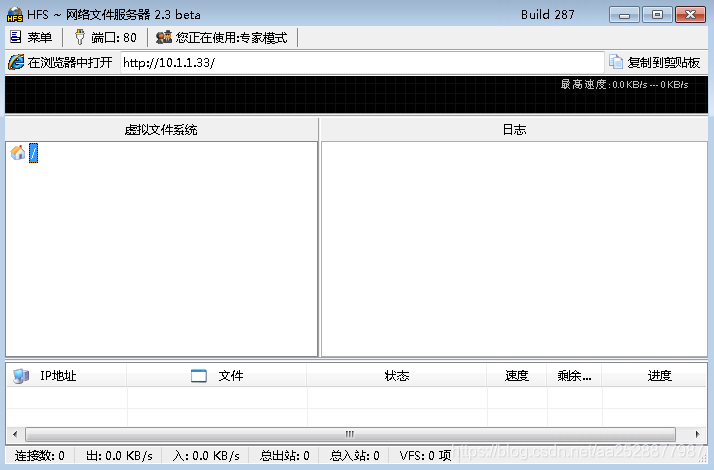
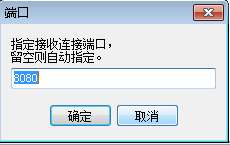
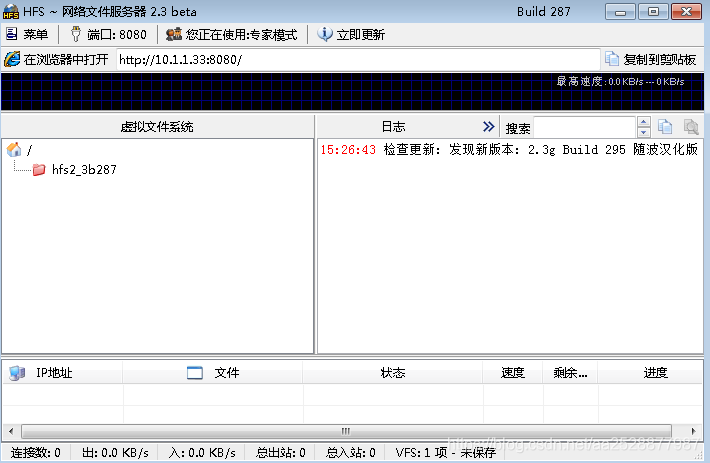
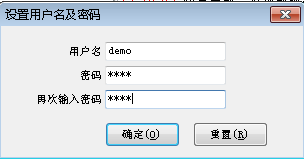
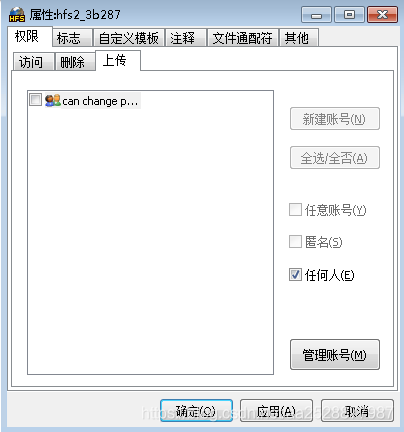
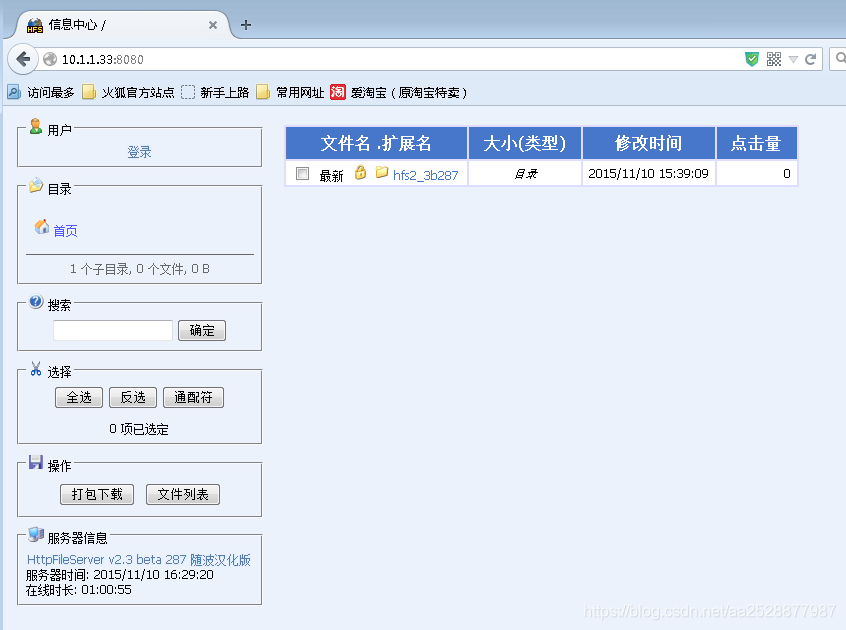
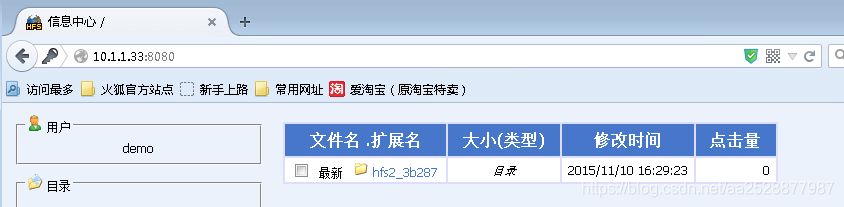
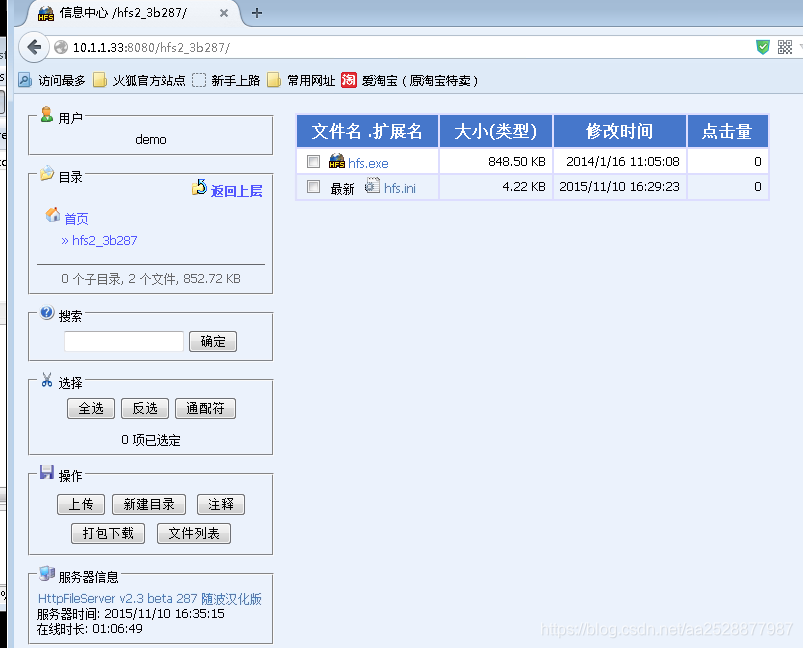
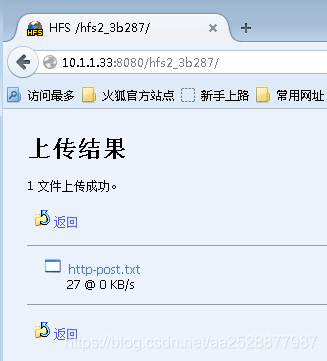

评论(0)